エクスポートフォーマットパラメータを作成する
レポートの印刷方法を指定することができます。例えば、PDFやHTMLなど特定のフォーマットで印刷することを指定したり、画像品質やフォントを定義することができます。印刷設定は以下の方法で指定できます。
-
ToscaCommander でエクスポート形式を指定するパラメータを作成します。
エクスポートフォーマットパラメータの作成
エクスポートフォーマットパラメータを作成するには、以下の手順に従ってください。
-
Tosca Commander 内で、レポートセクションを開きます。
-
デザイナーの定義を右クリックし、ミニツールバーから
 ExportFormat-Parameterを作成します。
ExportFormat-Parameterを作成します。
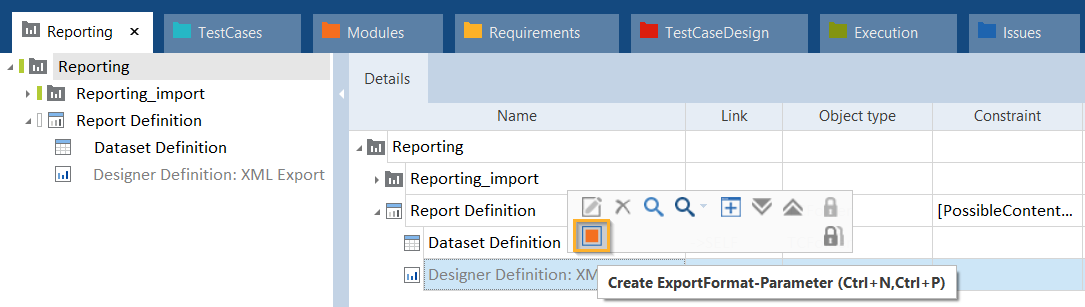
ミニツールバーにExportFormat-Parameterを作成します。
-
プロパティペインを開きます。
-
新しく作成した ExportFormatParam に、パラメータ名と値を入力します。使用できる名前と値については、以下のパラメータ表を参照してください。

|
ExportFormatParam アイコンの黄色のエクスクラメーションマーク |
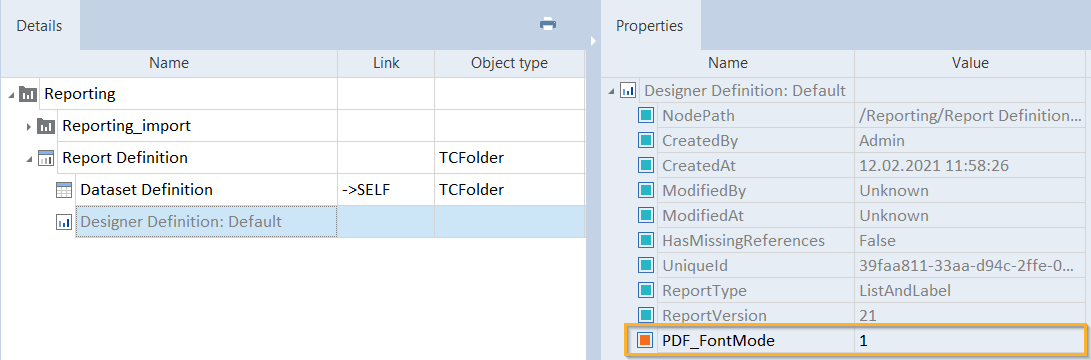
指定した名前と値を持つパラメータ
パラメーター名 と値の表
|
値 |
説明 |
|
|
Picture_JpegQuality |
100 |
生成されるJPEGグラフィックの品質と対応する圧縮率を指定します。この値は0と100の間にあり、100が最高品質(最低圧縮)を示します。デフォルト値: 100 |
|
Picture_BitsPerPixel |
1 |
Monochrome |
|
4 |
16個のカラー |
|
|
8 |
256個のカラー |
|
|
24 |
24bit TRUEカラー |
|
|
32 |
32bit TRUEカラー |
|
|
HTML_Title
|
<Title> |
生成されるHTML文書のタイトルを指定します。デフォルト: LlPrintWithBoxStart()で使用されるタイトル |
|
PDF_Title |
LlPrintWithBoxStart() |
生成されるPDF文書のタイトルを指定します。 |
|
PDF_Subject |
<subject> |
生成されるPDF文書の件名を指定します。 |
|
PDF_Keywords |
<Keyword> |
生成されるPDF文書のキーワードを指定します。 |
|
PDF_ExcludedFonts |
<font; font; ect.> |
コンマで区切られるフォントのリストを指定します。これらのフォントは、PDFのフォントモードの設定にかかわらず、埋め込まれることはありません。 |
|
TXT_SeparatorChar |
なし |
セパレーターなし |
|
タブ |
セパレーターとしてのタブ |
|
|
BLANK |
セパレータとしてのBLANK |
|
|
, |
セパレータとしての, |
|
|
; |
セパレータとしての; |
|
|
TXT_FrameChar |
なし |
フレームなし |
|
“ |
フレーミングキャラクターとしての“ |
|
|
’ |
フレーミングキャラクターとしての’ |
|
|
TXT_IgnoreGroupLines |
0 |
グループラインのエクスポート |
|
1 |
グループラインを無視 |
|
|
TXT_IgnoreHeaderFooterLines |
0 |
ヘッダーとフッター行をエクスポート |
|
1 |
ヘッダーとフッター行は無視 |
|
|
TXT_Charset |
ANSI |
ANSI文字セット |
|
ASCII |
ASCII文字セット |
|
|
UNICODE |
UNICODE文字セット |
|
|
TIFF_CompressionType |
なし |
圧縮なし |
|
CCITTRLE |
CCITT Modified Huffmann RLE |
|
|
CCITT3 |
CCITTグループ3ファックスエンコーディング |
|
|
CCITT4 |
CCITTグループ4ファックスエンコーディング |
|
|
JPEG |
JPEG DCT圧縮 |
|
|
ZIP |
ZIP圧縮 |
|
|
TIFF_CompressionQuality |
75 |
TIFFエクスポートの圧縮品質を指定します。 |
|
XLS_FontScalingPercentage |
89 |
フォントサイズの倍率。これは、Microsoft Excelのテキストの高さの増加を補うものです。 |
|
XLS_PrintingZoom |
<Zoom> |
プロジェクト印刷物のスケーリング係数。これは、印刷不可能な領域にオブジェクトを配置できないことを補うものです。デフォルト: 88 |
|
XLS_IgnoreGroupLines |
0 |
グループラインのエクスポート |
|
1 |
グループラインを無視 |
|
|
XLS_IgnoreHeaderFooterLines |
0 |
ヘッダーとフッター行をエクスポート |
|
1 |
ヘッダーとフッター行を無視 |
|
|
XLS_IgnoreLineWrapForDataOnlyExport |
0 |
ラインラップをExcelにエクスポート |
|
1 |
ラインラップを無視 |
|
|
XLS_ConvertNumeric |
0 |
自動変換なし |
|
1 |
プロジェクト->オプション->ReportingUI の設定に従って、数値をフォーマットします。 |
|
|
2 |
実際に数値(例:価格など)を含む列のみを変換します。数値列がリストとラベルで明示的にフォーマットされている場合(例: Str$(price,0,0)など)、変換されません。 |
|
|
3 |
プロジェクト->オプション->ReportingUI でフォーマットプロパティを使用しない場合、内容はテキストとしてExcelに転送されます。 |
|
|
XLS_AllPagesOneSheet |
0 |
ページごとに別のワークシートを作成してください。 |
|
1 |
すべてのページを同じワークシートに追加します。 |
|
|
XLS_WorksheetName |
<Name> |
ワークシートの名前を設定します。フォーマット識別子を使うことができ、実行時にページ番号に置き換えられます。 |